无线连接
使用SnapBridge应用程序在照相机和您的智能设备之间进行无线连接。您可通过蓝牙(通过蓝牙连接(配对))或Wi‑Fi(通过Wi‑Fi连接(Wi‑Fi模式))进行连接。通过SnapBridge应用程序连接照相机和智能设备后,您可使用智能设备所提供的信息设定照相机时钟。
通过蓝牙连接(配对)
首次通过蓝牙连接之前,必须将照相机与智能设备配对。
-
启用智能设备上的蓝牙。有关详细信息,请参阅设备随附的使用说明。
-
确保照相机和智能设备中的电池均完全充满电,以避免设备意外断电。
-
确认照相机存储卡上具有剩余空间。
配对
按照下述方式将照相机和智能设备配对。
-
某些操作使用照相机进行,其他操作在智能设备上进行。
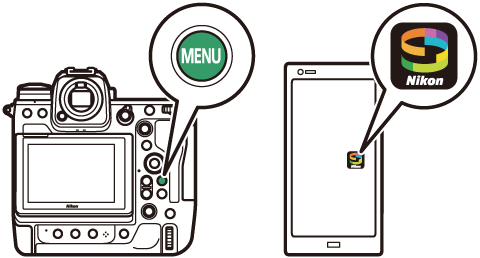
-
通过SnapBridge在线帮助可获取更多说明信息。
-
照相机:在网络菜单中选择[]>[],然后加亮显示[]并按下J。
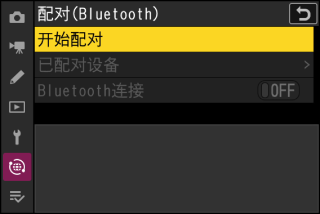
显示屏中将显示照相机名称。
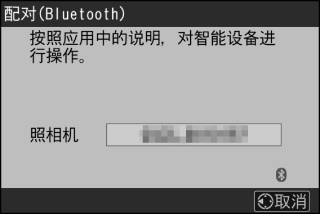
-
智能设备:启动SnapBridge应用程序并在
 标签中轻触[]。
标签中轻触[]。若是第一次启动该应用程序,则应在欢迎显示中轻触[]。
-
智能设备:按照屏幕上的指示说明进行操作。
-
当出现提示时,轻触照相机的类别,然后在提示选择连接类型时轻触“配对”选项。
-
出现提示时轻触照相机名称。
-
-
照相机/智能设备:确认照相机和智能设备显示相同验证码后,按照两设备的屏幕提示完成配对。
-
在智能设备上轻触配对按钮并在照相机上按下J按钮。
-
完成配对后,照相机和智能设备会分别显示一条信息。随后照相机将自动退回菜单。
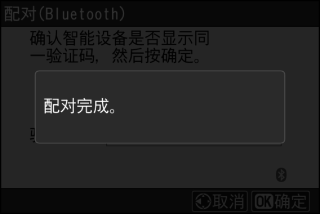
-
照相机和智能设备现已配对。
有关使用SnapBridge应用程序的信息,请参阅在线帮助。
若在步骤4中按下照相机上的按钮与轻触智能设备上的按钮之间的间隔时间太长,设备将显示一条错误信息,配对将失败。
-
若您使用的是Android设备,请轻触[]并返回步骤1。
-
若您使用的是iOS设备,请解除SnapBridge应用程序并确认其不在后台运行,然后让iOS“忽略”照相机,再返回步骤1。可通过iOS的“设置”应用程序让其“忽略”照相机。
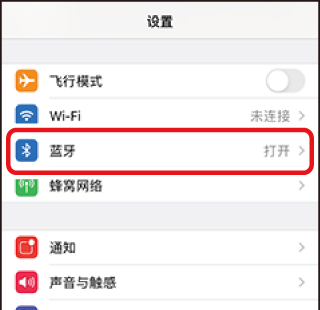

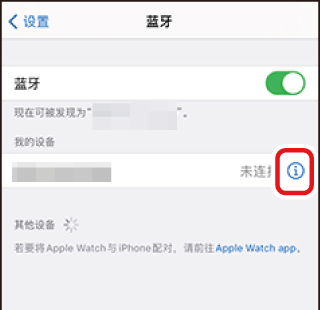

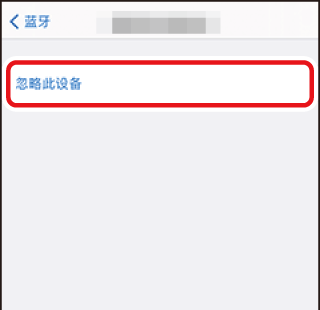
若要禁用蓝牙,请在照相机网络菜单中将[]>[]>[]选为[]。
连接至先前已配对的智能设备
一旦智能设备已与照相机完成配对,只需启用智能设备和照相机上的蓝牙并启动SnapBridge应用程序,就能进行连接。
通过Wi‑Fi连接(Wi‑Fi模式)
在Wi‑Fi模式中,照相机可通过Wi‑Fi直接连接智能设备,无需蓝牙配对。
-
启用智能设备上的Wi‑Fi。有关详细信息,请参阅设备随附的使用说明。
-
确保照相机和智能设备中的电池均完全充满电,以避免设备意外断电。
-
确认照相机存储卡上具有剩余空间。
连接中
按照以下步骤采用Wi‑Fi模式在照相机和智能设备之间建立连接。
-
某些操作使用照相机进行,其他操作在智能设备上进行。
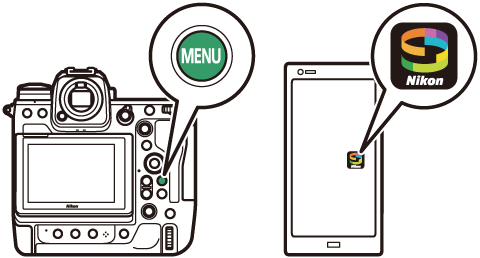
-
通过SnapBridge在线帮助可获取更多说明信息。
-
智能设备:启动SnapBridge应用程序,打开
 标签,轻触
标签,轻触 ,然后选择[]。
,然后选择[]。若是第一次启动该应用程序,则应在欢迎显示中轻触[]。当出现提示时,轻触照相机的类别,然后在提示选择连接类型时轻触“Wi‑Fi”选项。
-
照相机/智能设备:出现提示时,开启照相机。
此时,请勿使用应用程序的任何控制器。
-
照相机:在网络菜单中选择[]>[],然后加亮显示[]并按下J。
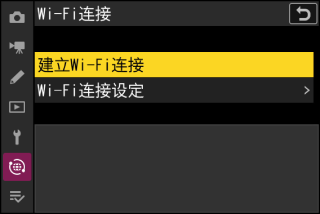
屏幕中将显示照相机SSID和密码。
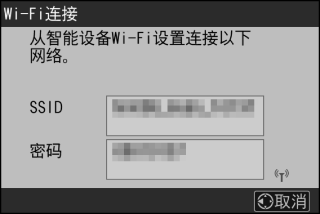
-
智能设备:请按照屏幕提示建立Wi‑Fi连接。
-
在iOS设备上,“设置”应用程序将会启动。轻触[]打开[],然后向上滚动并轻触[](该选项可在设置列表顶部附近找到)以显示Wi‑Fi设置。
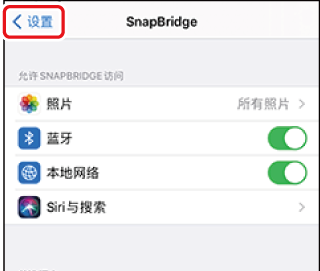

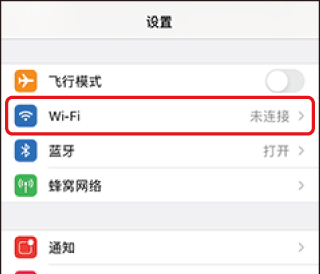
-
在Wi‑Fi设置显示中,选择照相机SSID并输入步骤3中照相机所显示的密码。
-
-
智能设备:如步骤4所述调整设备设置后,返回SnapBridge应用程序。
-
建立与照相机之间的Wi‑Fi连接后,智能设备将显示Wi‑Fi模式选项。
-
照相机将显示一条信息提示连接已完成。
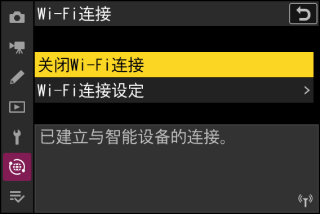
-
照相机现在已通过Wi‑Fi与智能设备连接。
有关使用SnapBridge应用程序的信息,请参阅在线帮助。
若要结束Wi‑Fi连接,可在SnapBridge的 标签中轻触
标签中轻触 。图标变为
。图标变为 时,轻触
时,轻触 并选择[]。
并选择[]。
